在日常工作中,对 Excel 表格数据进行核对是一项频繁且常令人头疼的任务。今天给大家分享两个 Excel 多条件数据核对的万能公式,它们简单实用,可直接套用,即便工作再忙也不容错过。
以下是具体示例情况,如下图所示,在表格中,左侧呈现的是商品理论库存,右侧是盘点库存,且这两个表格中的商品顺序是随机排列的。现在需依据商品名称、型号这两个条件,来核对两个表格中的库存是否一致。
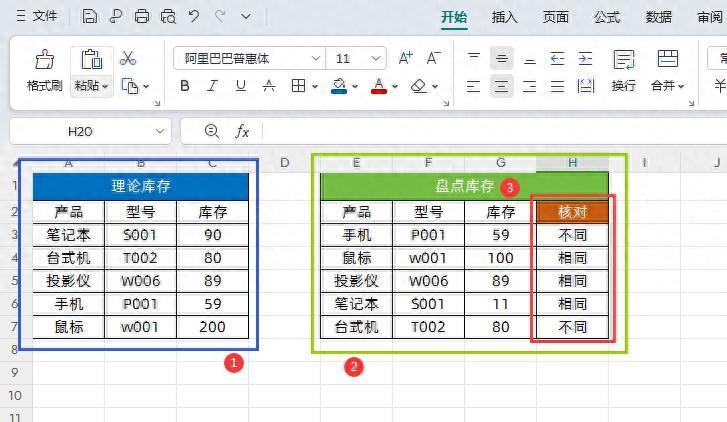
方法一:XLOOKUP函数公式
LOOKUP 函数介绍
XLOOKUP 函数是一个功能强大的查找函数,能在某个范围或数组中搜索匹配项,然后通过第二个范围或数组返回相应的项,默认采用精准匹配方式。
其语法格式为:=XLOOKUP (查找值,查找数组,返回数组,未找到值,匹配模式,搜索模式)。虽 XLOOKUP 函数参数较多,但平常使用时一般只需设置前三个参数即可,第四、第五、第六参数通常可省略。需注意,要使用 XLOOKUP 函数,需下载 WPS 新版本。
具体核对公式及解读
在目标单元格中输入公式:=IF (G3=XLOOKUP (E3&F3,A:A&B:B,C:C,"",0)," 相同 "," 不同 ")将此公式通过下拉填充应用到其他需核对数据的单元格。
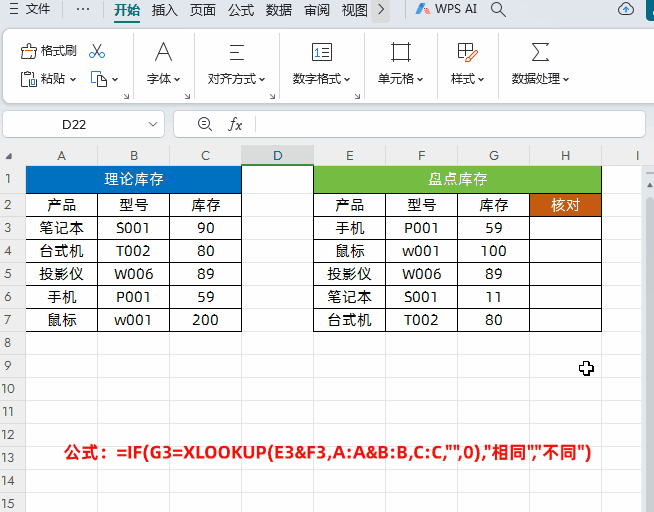
详细解读如下:
1、XLOOKUP 函数进行多条件查询部分:
第 1 参数查询值:E3&F3,将 “盘点库存” 表格中 A3 单元格(产品名称)和 B3 单元格(型号)的值用 “&” 符号连接起来作为查询值,即依据 “盘点库存” 表格中 “产品 + 型号” 这两个条件进行查询。
第 2 参数查找数组:A:A&B:B,把 “理论库存” 表中的 A 列(产品名称列)和 B 列(型号列)数据用 “&” 符号连接在一起作为查询数据,也就是以 “理论库存” 表格中的 “产品 + 型号” 这两列数据为查找依据。
第 2 参数查找数组:A:A&B:B,把 “理论库存” 表中的 A 列(产品名称列)和 B 列(型号列)数据用 “&” 符号连接在一起作为查询数据,也就是以 “理论库存” 表格中的 “产品 + 型号” 这两列数据为查找依据。
第 3 参数返回数组:C:C,指要返回的数据区域,即 “理论库存” 表中的库存数据所在列。通过前面设置的查询条件,找到匹配项后从该区域返回相应库存数据。
第 4 参数:未找到值返回空。当在查找数组中未找到与查询值匹配的项时,函数返回空值。
第 5 参数:查找模式,设置为 0,表示精确匹配,确保函数查找时只找到与查询值完全一致的匹配项。
2、IF 函数判断部分:
利用 XLOOKUP 函数完成多条件查询并返回理论库存值后,用 IF 函数判断 G3 单元格的盘点库存值是否与 XLOOKUP 函数返回的理论库存值相同。若相同,返回 “相同”;否则,返回 “不同”。
方法二:FILTER函数公式
具体核对公式及解读:
也可使用 FILTER 函数进行表格数据核对。在目标单元格中输入公式:=IF (G3=FILTER (C:C,(A:A=E3)*(B:B=F3),"")," 相同 "," 不同 ")点击回车,再通过下拉填充将此公式应用到其他需核对数据的单元格。
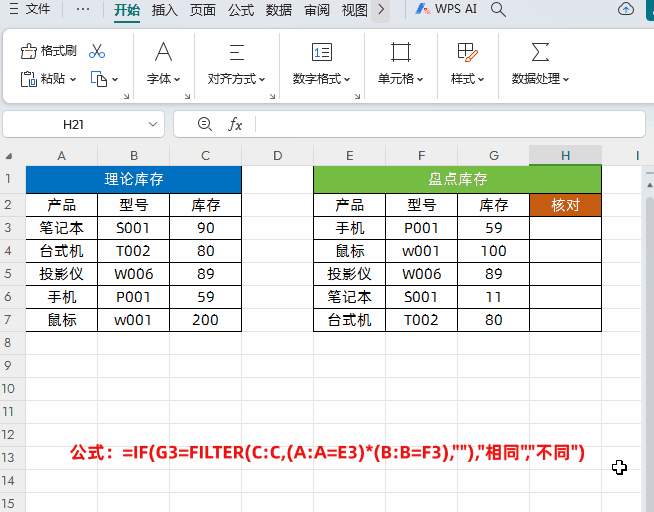
解读如下:
1、FILTER 函数进行多条件查询部分:
通过 FILTER 函数进行多条件查询。公式中,(A:A=E3)*(B:B=F3) 是设置的查询条件,含义是依据 “盘点库存” 表中的产品名称(E3 所在列对应 “盘点库存” 表中的产品名称列)和型号(F3 所在列对应 “盘点库存” 表中的型号列),在 “理论库存” 表中查找匹配项。当 A 列产品名称等于 E3 的值且 B 列型号等于 F3 的值时,找到匹配项,然后从 C:C(“理论库存” 表中的库存数据区域)返回找到匹配项对应的库存数量。
2、IF 函数判断部分:
利用 FILTER 函数完成多条件查询并返回理论库存值后,用 IF 函数判断 G3 单元格的盘点库存值是否与 FILTER 函数返回的理论库存值相同。若相同,返回 “相同”;否则,返回 “不同”。
通过这两个万能公式,能更高效、准确地对 Excel 表格中的多条件数据进行核对,提高工作效率,减少数据核对过程中的失误。


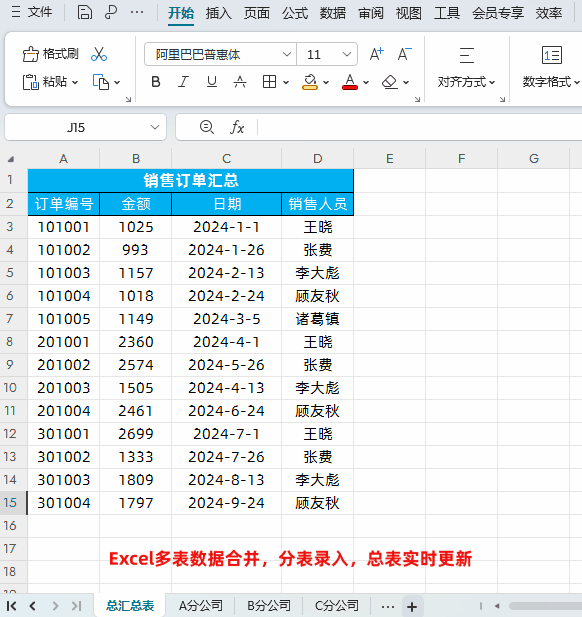

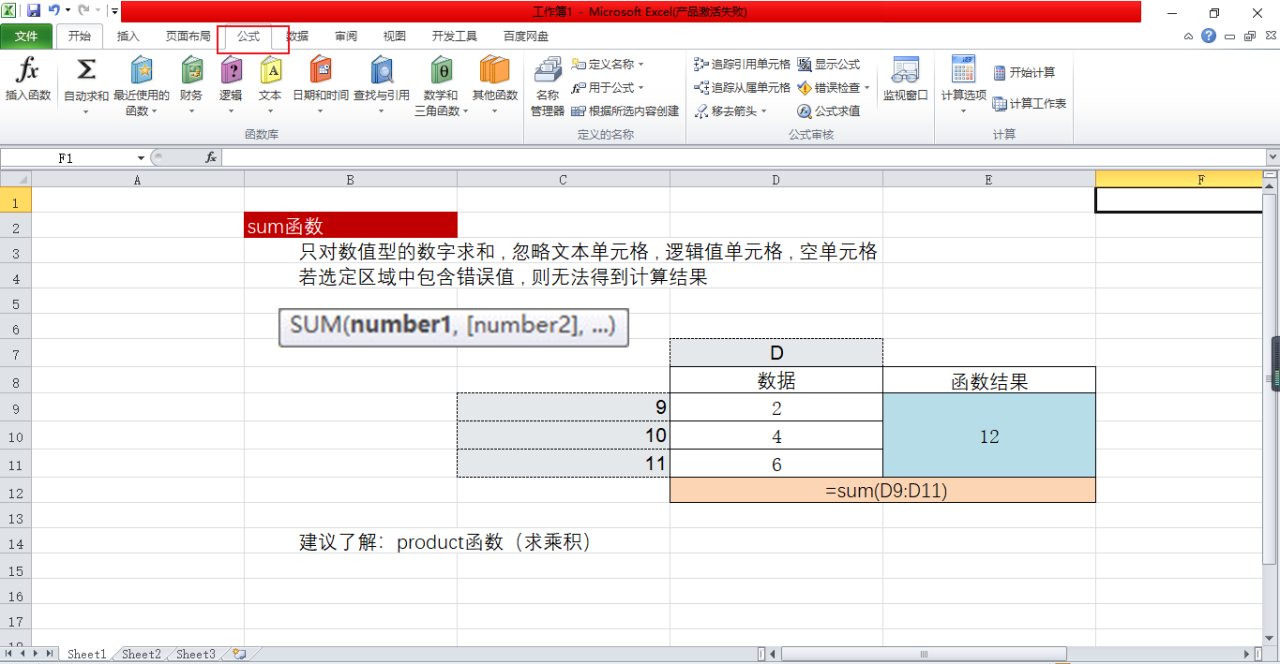



评论 (0)